移动硬盘电脑无法识别的解决方法(解决移动硬盘电脑无法识别的常见问题)
- 网络技巧
- 2024-08-27
- 39
移动硬盘是现代人工作和生活中不可或缺的重要设备之一,但有时我们可能会遇到移动硬盘无法被电脑识别的情况。这种问题往往会给我们的工作和娱乐带来很大的困扰。本文将为您介绍一些常见的解决方法,帮助您解决移动硬盘电脑无法识别的问题。
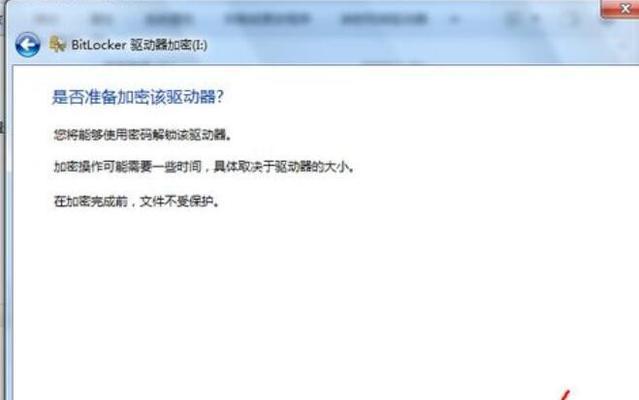
1.电缆连接检查:确保移动硬盘与电脑之间的连接正常
-检查移动硬盘与电脑的USB接口是否牢固连接
-尝试更换不同的USB线缆来排除线缆故障
-确保USB接口没有灰尘或杂物堵塞
2.设备管理器查看:检查设备管理器中的硬件状态
-按下Win+X键,选择设备管理器打开设备管理器
-在设备管理器中找到磁盘驱动器
-右键点击移动硬盘对应的磁盘驱动器,选择“属性”
-查看设备状态,如果显示为“该设备正常工作”,则可能是其他问题造成无法识别
3.驱动程序更新:更新移动硬盘的驱动程序
-在设备管理器中找到磁盘驱动器
-右键点击移动硬盘对应的磁盘驱动器,选择“更新驱动程序软件”
-选择自动搜索更新的驱动程序软件
-如果有新的驱动程序可用,系统将自动下载并安装
4.更改驱动器盘符:更改移动硬盘的驱动器盘符
-在“控制面板”中选择“管理工具”,打开“计算机管理”
-在左侧导航栏中选择“磁盘管理”
-在右侧找到移动硬盘对应的分区,右键点击选择“更改驱动器号和路径”
-点击“更改”按钮,选择一个未被占用的盘符,点击“确定”
5.USB端口检查:排除USB接口故障
-将移动硬盘连接到其他USB接口上,检查是否可以识别
-如果可以识别,说明原来的USB接口可能存在问题,可以尝试修复或更换
6.电源供应检查:确保移动硬盘正常供电
-检查移动硬盘是否有电源灯亮起,如果没有,可能是电源故障
-尝试连接移动硬盘的电源适配器,检查是否可以正常识别
7.数据线松动问题:排除数据线接触不良
-尝试用手握住USB接口和电脑端口之间的连接处,适当施加一定的力度,确保连接牢固
-注意不要用过大的力量,以免损坏USB接口或数据线
8.重启电脑:尝试通过重启电脑来解决问题
-关闭所有正在运行的程序和文件
-点击“开始”按钮,选择“重新启动”
-等待电脑重新启动后,再次尝试连接移动硬盘并检查是否可以识别
9.更新操作系统:确保使用最新版本的操作系统
-检查系统更新,下载并安装最新的操作系统补丁
-重新启动电脑,再次尝试连接移动硬盘
10.安全模式检测:在安全模式下尝试连接移动硬盘
-关机后按下开机键,并连续按F8键进入安全模式
-在安全模式下尝试连接移动硬盘,检查是否可以识别
-如果可以识别,可能是某个第三方软件导致的冲突问题
11.数据恢复工具:使用专业的数据恢复软件来尝试恢复数据
-如果无法解决无法识别的问题,可以尝试使用数据恢复软件
-下载并安装可信赖的数据恢复软件,按照软件的操作步骤进行恢复
12.硬盘分区问题:检查移动硬盘的分区是否正常
-在“控制面板”中选择“管理工具”,打开“计算机管理”
-在左侧导航栏中选择“磁盘管理”
-检查移动硬盘的分区是否显示为健康状态
13.格式化移动硬盘:尝试格式化移动硬盘来解决问题
-注意:格式化会清除硬盘中的所有数据,请提前备份重要文件
-在“控制面板”中选择“管理工具”,打开“计算机管理”
-在左侧导航栏中选择“磁盘管理”
-右键点击移动硬盘对应的分区,选择“格式化”
14.联系专业维修:如果以上方法无效,可以联系专业维修人员
-如果您不具备计算机维修的相关知识和经验,可以寻求专业维修人员的帮助
-他们通常有更深入的诊断工具和经验,能够更准确地判断故障原因并提供解决方案
15.预防措施:在使用移动硬盘时注意以下预防措施
-避免频繁插拔移动硬盘,以免造成接口松动或损坏
-定期清理电脑和移动硬盘的灰尘,保持接口清洁
-备份重要数据,避免数据丢失带来的困扰
当移动硬盘无法被电脑识别时,可以尝试检查电缆连接、更新驱动程序、更改驱动器盘符等方法来解决问题。如果这些方法都无效,可以考虑使用数据恢复软件或联系专业维修人员。为了避免类似问题的发生,我们应该注意预防措施并定期备份重要数据。
移动硬盘电脑无法识别的问题解决方法
移动硬盘作为一种便捷的数据存储设备,常常被用于备份重要文件或传输大量数据。然而,有时当我们将移动硬盘连接到电脑上时,却发现电脑无法识别该设备,无法访问里面的文件。这个问题常常让人困扰,但是通过一些简单的方法,我们可以轻松解决这个问题,让移动硬盘重新恢复工作状态。
一、检查连接线是否松动或损坏
如果电脑无法识别移动硬盘,首先要检查连接线是否插紧,以及线缆是否损坏。如果发现线缆存在问题,可以尝试更换新的连接线。
二、更换USB端口
有时候电脑无法识别移动硬盘是因为USB接口出现问题。尝试将移动硬盘插入其他USB端口,以排除USB接口故障的可能性。
三、尝试在设备管理器中重新安装驱动程序
打开设备管理器,找到移动硬盘对应的驱动程序,卸载后重新插入移动硬盘,让电脑重新安装驱动程序。这种方法常常可以解决驱动程序冲突导致的问题。
四、检查磁盘管理
有时候移动硬盘无法识别是因为未分配或未初始化。打开磁盘管理工具,查看是否有未分配的磁盘空间,如果有,可以右键点击进行初始化操作。
五、更换电脑尝试
如果以上方法都无效,可以尝试将移动硬盘连接到其他电脑上,如果其他电脑可以正常识别该设备,说明问题可能出在你的电脑上,可以尝试重新安装USB驱动或更新系统来解决问题。
六、使用数据恢复软件
如果以上方法都无法解决问题,说明可能是移动硬盘本身出现故障。这时候,可以尝试使用数据恢复软件来恢复丢失的数据。常见的数据恢复软件包括EaseUSDataRecoveryWizard、Recuva等。
七、考虑专业维修
如果以上方法仍然无法解决问题,那么可能是移动硬盘硬件出现故障。这时候,建议寻求专业的维修服务,将移动硬盘交给专业人员进行检修和数据恢复。
八、保持移动硬盘正常使用
为了避免移动硬盘无法识别的问题再次发生,我们应该注意保持移动硬盘的正常使用。避免频繁拔插,避免受到撞击或摔落,定期进行数据备份等措施都可以降低故障发生的概率。
九、及时更新驱动程序
定期检查并更新移动硬盘的驱动程序,可以保证其与电脑的兼容性,减少无法识别的问题出现的可能性。
十、防止病毒感染
安装杀毒软件并进行定期全盘扫描,可以有效防止病毒感染导致移动硬盘无法被识别。
十一、检查硬盘电源
有时候,移动硬盘无法识别是因为电源问题。确保移动硬盘的电源线插紧,并且电源适配器正常工作。
十二、更换硬盘壳
如果移动硬盘无法识别是由于硬盘壳的问题,可以尝试将硬盘取出,更换一个新的硬盘壳,重新连接电脑。
十三、检查移动硬盘的分区格式
有时候,移动硬盘的分区格式不被电脑所识别,导致无法访问。在磁盘管理中,可以尝试重新格式化移动硬盘的分区。
十四、进行系统恢复
如果以上方法都无效,可以尝试进行系统恢复。备份重要文件后,重置电脑系统,将系统恢复到初始状态。
十五、寻求专业帮助
如果以上方法都无法解决问题,我们建议寻求专业的技术支持。专业的数据恢复中心或者电脑维修中心可以提供更高级别的解决方案。
当电脑无法识别移动硬盘时,我们可以通过检查连接线、更换USB端口、重新安装驱动程序等简单方法来尝试解决问题。如果这些方法无效,可以考虑使用数据恢复软件或寻求专业维修帮助。同时,我们也要注意保持移动硬盘的正常使用,定期备份重要数据,以避免数据丢失的风险。
版权声明:本文内容由互联网用户自发贡献,该文观点仅代表作者本人。本站仅提供信息存储空间服务,不拥有所有权,不承担相关法律责任。如发现本站有涉嫌抄袭侵权/违法违规的内容, 请发送邮件至 3561739510@qq.com 举报,一经查实,本站将立刻删除。